Catatan
Akses ke halaman ini memerlukan otorisasi. Anda dapat mencoba masuk atau mengubah direktori.
Akses ke halaman ini memerlukan otorisasi. Anda dapat mencoba mengubah direktori.
Sebagai pengembang Java, kami menyukai alat yang kami gunakan. Kami memiliki cara unik kami sendiri untuk bekerja dengan mereka yang membantu kami fokus dan tetap produktif, sama seperti kami memiliki pintasan dan rahasia kami untuk menyelesaikan semuanya lebih cepat dan lebih baik. Baik kami menggunakan IntelliJ, Eclipse, atau VS Code untuk pengkodean, atau JUnit untuk pengujian, atau Maven atau Gradle untuk manajemen dependensi dan otomatisasi build, tidak ada yang dapat memaksa kita untuk mengesampingkan alat pilihan kami dan mempelajari sesuatu yang baru. Itulah sebabnya Azure memberdayakan pengembang Java untuk membawa aplikasi mereka ke cloud pada alat dan kerangka kerja favorit Anda dan pada sistem operasi pilihan Anda. Mari kita lihat lebih dekat beberapa alat ini.
IDEs - VISUAL Code, IntelliJ, dan Eclipse
IDE yang ideal mencakup alat untuk mengedit kode sumber, kompilasi, otomatisasi build lokal, pengujian, dan penelusuran kesalahan - bersama dengan kontrol dan alat pemantauan untuk layanan backend untuk manajemen data, penembolokan, olahpesan, dan peristiwa. Toolset terintegrasi yang mendukung semua tugas ini membuat pengembang lebih produktif, memungkinkan mereka untuk menghindari harus belajar dan terus beralih di antara alat mandiri untuk setiap tugas. IntelliJ, Eclipse, dan Visual Studio Code adalah ID Java yang populer.
Java di Visual Studio Code
Visual Studio Code (VS Code) adalah sistem operasi agnostik ringan yang berjalan di Windows, macOS, dan Linux. IDE yang kuat, ini menyediakan toolset komprehensif untuk pengembangan Java. Ini mendukung Java Development Kit (JDK), termasuk Microsoft Build of OpenJDK, Amazon Corretto, Eclipse Adoptium, dan Oracle Java SE. VISUAL Code juga terintegrasi dengan baik dengan semua kerangka kerja Java, server aplikasi, dan alat populer lainnya, termasuk Tomcat, Spring Boot, JBoss EAP, WildFly, Quarkus, Open Liberty, Maven, dan Gradle. Ini juga mendukung bahasa pemrograman lain yang sering digunakan oleh pengembang Java - seperti JavaScript dan SQL.
 Cuplikan layar Visual Studio Code yang menampilkan file Java dan jendela Output.
Cuplikan layar Visual Studio Code yang menampilkan file Java dan jendela Output.
VISUAL Code mendukung dan menyederhanakan alur kerja pengembangan Java melalui berbagai ekstensi Java untuk Visual Studio Code. Ada beberapa ratus ekstensi untuk Java saja, yang dapat Anda cari dari dalam IDE itu sendiri. Kami mengemas ekstensi kunci untuk pengembangan Java mendasar ke dalam Paket Ekstensi untuk Java. Paket ekstensi ini mencakup ekstensi untuk manajemen proyek, integrasi Maven, pengeditan kode, penyelesaian kode, navigasi kode, pemfaktoran ulang, linting, pemformatan, penelusuran kesalahan, menjalankan dan men-debug kasus pengujian JUnit/TestNG, dan banyak lagi. Ada juga Paket Ekstensi Spring Boot untuk mengembangkan dan menyebarkan aplikasi Spring Boot - termasuk dukungan Spring Initializr.
Paket Ekstensi Alat Azure, yang dibangun oleh tim teknik Azure, menyediakan serangkaian ekstensi yang kaya untuk menemukan dan berinteraksi dengan semua layanan cloud Azure yang membantu mendukung aplikasi Java Anda. Anda dapat menggunakan semua ekstensi dari dalam Visual Studio Code saat menulis, men-debug, dan menguji aplikasi Java Anda. Saat Anda siap untuk menyebarkan aplikasi, Paket Ekstensi Alat Azure mendukung penyebaran satu klik ke berbagai layanan komputasi yang disediakan Azure untuk menjalankan aplikasi Java.
Java di Visual Studio Code memberikan gambaran umum yang baik tentang ekstensi Visual Studio Code paling populer untuk pengembangan Java. Ini juga menyediakan instruksi untuk memulai pengembangan Java menggunakan Visual Studio Code, bersama dengan panduan tentang banyak cara yang dapat membantu membuat pengembang Java lebih produktif.
Memulai Java di VS Code menyediakan tutorial singkat yang mencakup penyiapan Visual Studio Code untuk Pengembangan Java, termasuk cara menulis dan menjalankan program Halo Dunia. Demikian pula, ada tutorial singkat yang menunjukkan cara membangun aplikasi Java menggunakan Visual Studio Code dan kemudian menyebarkannya dengan satu klik ke layanan seperti yang berikut:
Jika Anda baru menggunakan Java di Visual Studio Code, cobalah perintah "Java: Tips for Beginners" di Palet Perintah utamanya.
 Cuplikan layar Visual Studio Code yang memperlihatkan file Java dan panel bilah samping.
Cuplikan layar Visual Studio Code yang memperlihatkan file Java dan panel bilah samping.
Azure Toolkit untuk IntelliJ
Azure Toolkit untuk IntelliJ memungkinkan pengembang Java membuat, mengembangkan, menguji, dan menyebarkan aplikasi Java ke Azure menggunakan IntelliJ IDE. Misalnya, pengembang dapat menggunakannya untuk menyelesaikan tugas-tugas berikut:
- Sebarkan aplikasi Java Web ke Azure App Service dan kontainer kustom di Azure App Service.
- Sebarkan aplikasi Java atau Spring, atau aplikasi kontainer apa pun, ke Azure Container Apps.
- Menyebarkan aplikasi tanpa server ke Azure Functions.
Semua contoh ini menggunakan layanan komputasi untuk menjalankan Java di Azure, yang kami bahas secara lebih rinci nanti dalam dokumentasi ini. Integrasi Spring Cloud Azure disediakan melalui pengalaman Spring Initializr di IntelliJ. Cukup tambahkan pustaka dan driver Java yang sesuai (termasuk Azure SDK untuk Java) sebagai dependensi dalam proyek Java Anda.
Microsoft secara aktif menginvestasikan waktu dan sumber daya untuk menyediakan lebih banyak fungsionalitas bagi IntelliJ, termasuk pengalaman baru untuk pengembangan cloud-native dan integrasi yang lebih mendalam dengan layanan Azure - termasuk integrasi dengan Azure Kubernetes Service dan Application Insights.
 Cuplikan layar IntelliJ yang memperlihatkan file Java dan kotak dialog Sebarkan ke Azure.
Cuplikan layar IntelliJ yang memperlihatkan file Java dan kotak dialog Sebarkan ke Azure.
Azure Toolkit untuk Eclipse
Azure Toolkit untuk Eclipse memungkinkan pengembang Java membuat, mengembangkan, menguji, dan menyebarkan aplikasi Java ke Azure menggunakan Eclipse IDE. Ini termasuk pustaka dan driver Java utama, termasuk Azure SDK untuk Java. Pengembang dapat menggunakan Azure Toolkit untuk Eclipse untuk menyelesaikan tugas berikut dari Eclipse IDE:
- Sebarkan Java Web Apps ke Azure App Service dan kontainer kustom di App Service.
- Sebarkan aplikasi Java atau Spring, atau aplikasi kontainer apa pun, ke Azure Container Apps.
- Sebarkan aplikasi tanpa server ke Azure Functions menggunakan plugin Maven atau Gradle.
Manajemen dependensi dan otomatisasi build - Maven, Gradle, dan GitHub
Maven dan Gradle adalah dua manajemen proyek populer, manajemen dependensi, dan alat otomatisasi build untuk aplikasi Java. Alat-alat ini terintegrasi dengan baik ke dalam ID Java populer, dengan penyebaran satu klik ke Azure didukung melalui serangkaian plug-in untuk setiap alat.
Plugin Maven untuk Layanan Azure
Plugin Maven untuk layanan Azure memungkinkan Anda memperluas alur kerja pengembangan Maven ke Azure, menguji aplikasi Java Anda secara lokal lalu menyebarkannya ke layanan Azure dalam satu langkah - dengan cara yang terintegrasi dengan metode autentikasi Azure dan Kontrol Akses Berbasis Peran Azure. Plugin Maven untuk Azure App Service membantu Anda menyebarkan proyek aplikasi Maven Java Web ke Azure App Service dan ke kontainer kustom di App Service. Plugin Maven untuk Azure Functions membantu Anda menyebarkan proyek aplikasi Java tanpa server Maven ke Azure Functions.
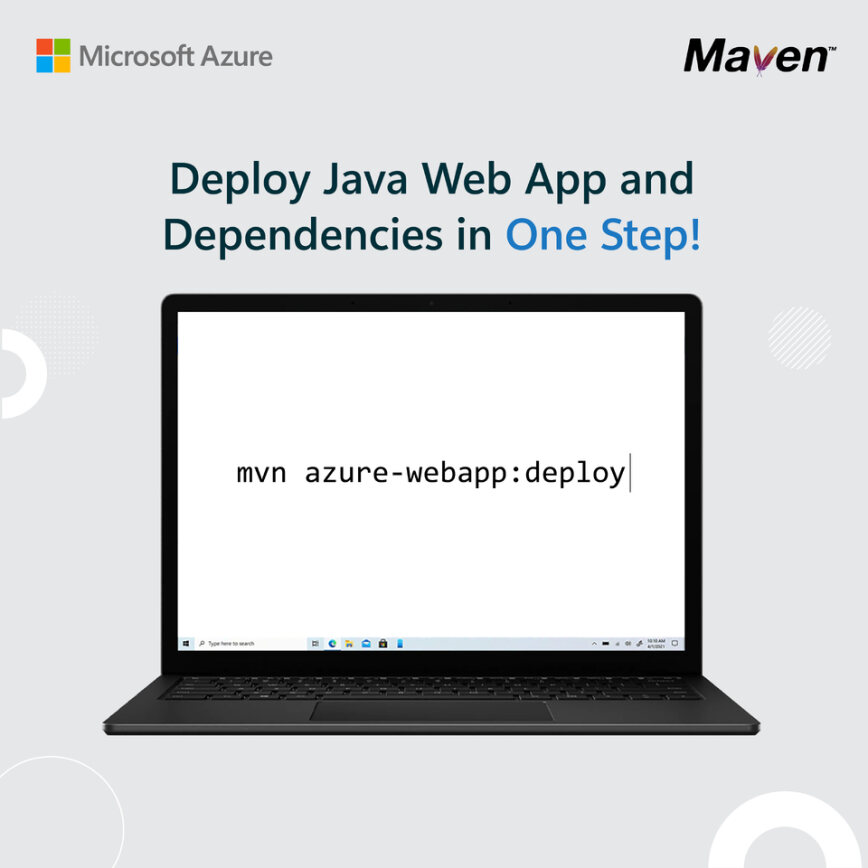 Diagram yang memperlihatkan layar laptop dengan teks 'mvn azure-webapp:deploy' dan judul Sebarkan Java Web App dan Dependensi dalam Satu Langkah.
Diagram yang memperlihatkan layar laptop dengan teks 'mvn azure-webapp:deploy' dan judul Sebarkan Java Web App dan Dependensi dalam Satu Langkah.
Plugin Gradle untuk layanan Azure
Plugin Gradle untuk layanan Azure mirip dengan plugin untuk Maven. Mereka memungkinkan Anda menyebarkan aplikasi Java Anda ke layanan Azure dalam satu langkah - dengan cara yang terintegrasi dengan metode autentikasi Azure dan Kontrol Akses Berbasis Peran Azure. Plugin Gradle untuk Azure App Service membantu Anda menyebarkan proyek aplikasi Web Gradle Java ke Azure App Service dan ke kontainer kustom di App Service, dan plugin Gradle untuk Azure Functions membantu Anda menyebarkan proyek aplikasi Java tanpa server Gradle ke Azure Functions.
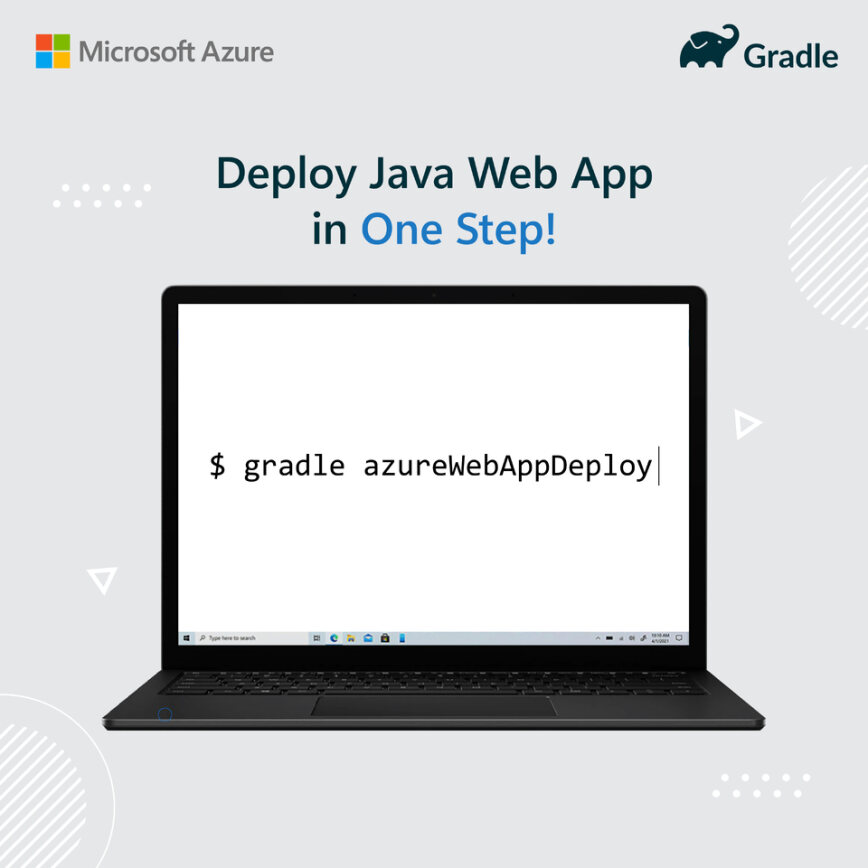 Diagram yang memperlihatkan layar laptop dengan teks 'gradle azureWebAppDeploy' dan judul Sebarkan Aplikasi Web Java dalam Satu Langkah.
Diagram yang memperlihatkan layar laptop dengan teks 'gradle azureWebAppDeploy' dan judul Sebarkan Aplikasi Web Java dalam Satu Langkah.
GitHub
GitHub adalah repositori populer untuk aplikasi Java, menyediakan lingkungan DevOps untuk lebih dari 3,5 juta aplikasi Java. Menggunakan GitHub Actions for Java, Anda dapat menyelesaikan tugas seperti yang berikut ini:
- Unduh dan siapkan versi Java yang diminta.
- Ekstrak dan cache versi kustom Java dari file lokal.
- Konfigurasikan runner untuk penerbitan menggunakan Maven, Gradle, atau kunci privat GPG.
- Daftarkan pencocokan masalah untuk output kesalahan.
- Dependensi cache yang dikelola oleh Maven atau Gradle.
GitHub Actions memudahkan untuk mengotomatiskan semua alur kerja perangkat lunak Java Anda menggunakan CI/CD kelas dunia. Anda dapat membangun, menguji, dan menyebarkan kode Anda ke Azure langsung dari GitHub. Buat ulasan kode, manajemen cabang, dan masalah yang menghambat pekerjaan yang diinginkan. Anda dapat menyebarkan ke salah satu layanan Azure untuk menjalankan aplikasi Java Anda.
GitHub juga mendukung kontainer pengembangan untuk Java, yang dapat Anda akses melalui GitHub Codespaces atau VS Code Remote - Containers.
Alur Jenkins
Banyak pelanggan Microsoft yang menjalankan Java di Azure menggunakan Jenkins - server otomatisasi sumber terbuka - untuk membangun, menguji, dan menyebarkan aplikasi mereka. Jika Anda menggunakan Jenkins, Anda dapat mengelola kode sumber di Azure DevOps, GitHub, atau sistem manajemen kode sumber lainnya sambil terus menggunakan Jenkins untuk build CI/CD Anda - misalnya, memicu build Jenkins saat Anda mendorong kode Anda ke repositori Git proyek Anda.
Azure Pipelines (Alat otomatisasi alur kerja pengembangan perangkat lunak dari Microsoft)
Azure Pipelines, bagian dari layanan Azure DevOps , memungkinkan Anda terus membangun, menguji, dan menyebarkan aplikasi Java Anda ke platform dan cloud apa pun. Ini berfungsi dengan GitHub (atau Azure Repos) untuk kontrol sumber, memungkinkan Anda untuk membangun menggunakan Maven atau Gradle lalu menyebarkan ke salah satu layanan Azure untuk menjalankan aplikasi Java Anda.
Antarmuka Baris Perintah Azure
Azure Command-Line Interface (CLI) adalah alat baris perintah lintas platform untuk membuat, menyambungkan, dan mengelola sumber daya Azure - termasuk eksekusi perintah terminal melalui perintah atau skrip baris perintah. Anda dapat menginstal Azure CLI secara lokal di komputer berbasis Linux, macOS, atau Windows, menjalankannya dari dalam kontainer, atau mengakses Azure CLI dari browser melalui Azure Cloud Shell.
Contoh berikut menunjukkan kepada Anda cara menggunakan Azure CLI untuk menyebarkan file JAR atau WAR ke Azure Container Apps:
az containerapp up \
--name <CONTAINER_APP_NAME> \
--resource-group <RESOURCE_GROUP> \
--subscription <SUBSCRIPTION_ID> \
--location <LOCATION> \
--environment <ENVIRONMENT_NAME> \
--artifact <JAR_FILE_PATH_AND_NAME> \
--ingress external \
--target-port 8080 \
--query properties.configuration.ingress.fqdn
Ringkasan
Saat menggunakan Java dengan Azure, Anda dapat memilih alat Anda sendiri. Anda dapat membangun pengujian, debug, dan memecahkan masalah aplikasi Java apa pun (termasuk aplikasi poliglot) menggunakan komputer pilihan Anda, termasuk Komputer berbasis Windows, macOS, Linux, dan cloud. Anda juga dapat menyebarkan aplikasi Anda ke Azure di server aplikasi apa pun atau dengan server aplikasi yang disematkan.
 Diagram dengan teks 'Kode menggunakan alat Java yang Anda kenal dan sukai' dan logo untuk alat yang dijelaskan dalam artikel ini.
Diagram dengan teks 'Kode menggunakan alat Java yang Anda kenal dan sukai' dan logo untuk alat yang dijelaskan dalam artikel ini.